Para crear la firma en RoundCube debes seguir los siguientes pasos:
1.- Activar firma
El primer paso para configurar la firma en RoundCube es acceder a "Configuración --> Preferencias --> Composición de mensajes". Aquí encontrarás la opción "Escribir mensajes en HTML" donde debes seleccionar la opción Siempre, de esta manera siempre que se redacte un correo se mostrará la firma y la imagen que tengas vinculada.
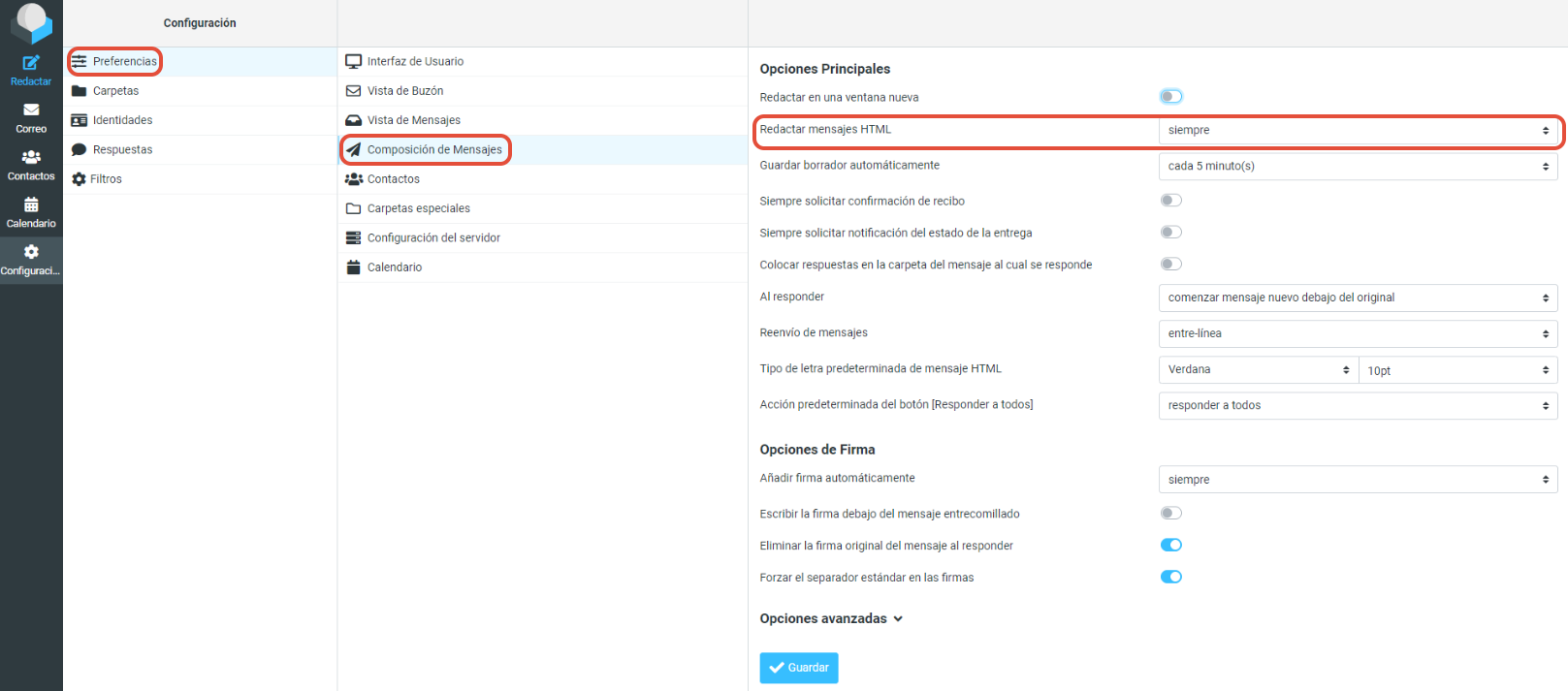
2.- Acceder al apartado identidades
Dentro de RoundCube, accede a "Configuración --> Identidades" y selecciona la identidad que aparece para modificar. Puedes establecer el nombre a mostrar, el correo al que responder, la firma y otras características.
Para personalizar la firma de los correos, escribe en el recuadro Firma el texto deseado, tal y como puedes ver en la siguiente imagen.
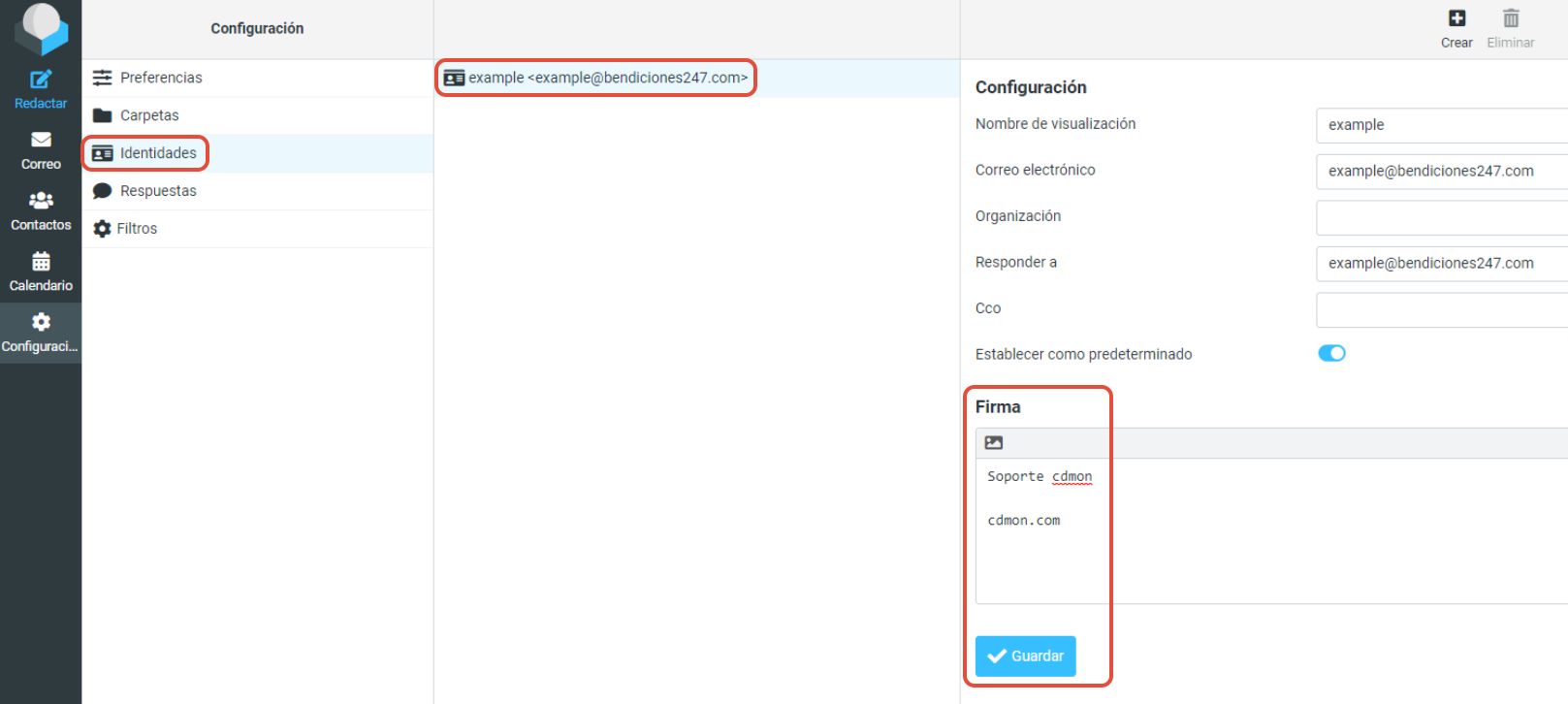
3.- Insertar imagen
RoundCube ofrece la posibilidad de adjuntar imágenes para la firma de una manera muy fácil, siempre con un tamaño máximo de 64 KB y sin necesidad de introducir código HTML. Si se crea más de una firma, la suma del tamaño de las imágenes no puede superar los 64 KB.
Para añadir un logo o imagen a tu firma, debes marcar la casilla HTML que aparece en forma de imagen en el cuadro de texto, el único botón que hay:
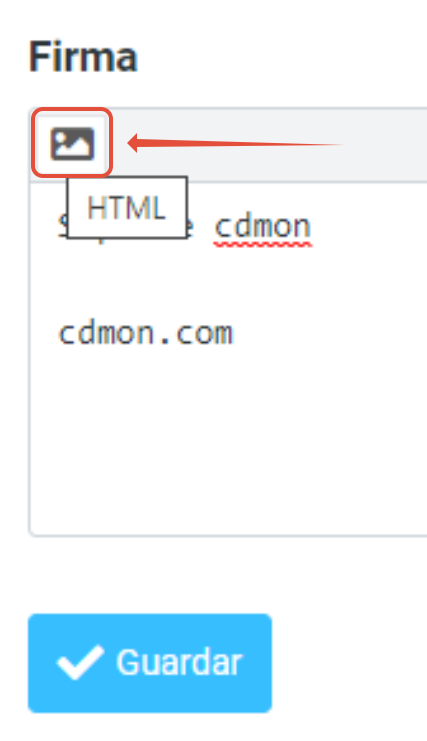
Seguidamente, debe pulsar sobre el icono Insertar / Editar imagen como se muestra en la siguiente imagen.
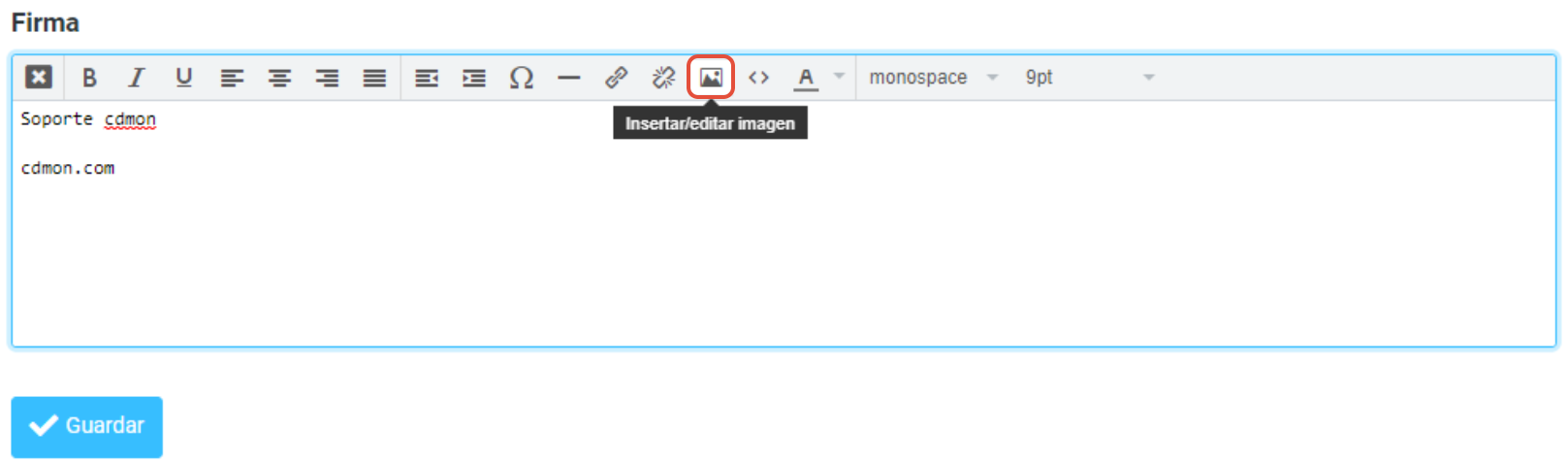
Pulsa en la opción Fuente para abrir el selector de imágenes.
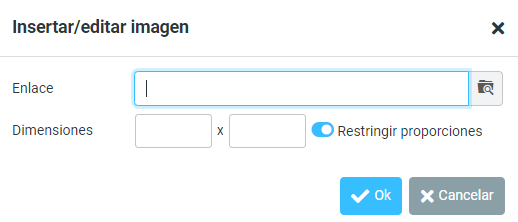
Seguidamente, utiliza el botón Añadir imagen para abrir el cuadro para adjuntar las imágenes.
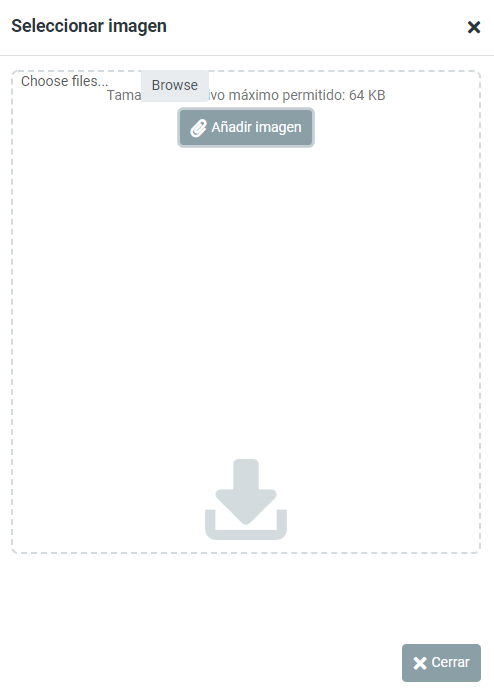
Una vez tienes la imagen en la pantalla "Seleccionar imagen", debes pulsar encima de la imagen.
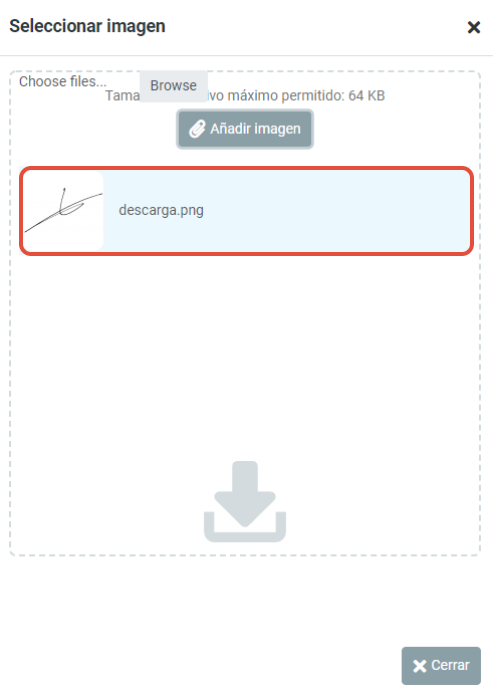
Al pulsar encima de la imagen, esta se posicionará en el apartado "Fuente" en la pantalla de "Insertar/editar imagen". Donde debes indicar las dimensiones de la imagen y pulsar la opción Ok.
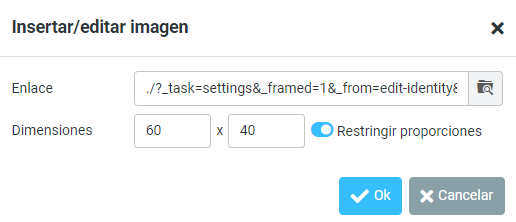
Una vez seleccionada en el apartado anterior quedará insertada en la firma. Puedes mover o modificar el tamaño de manera fácil seleccionando la imagen y arrastrando una de las esquinas. Para finalizar la configuración y guardar los cambios pulsa en Guardar.
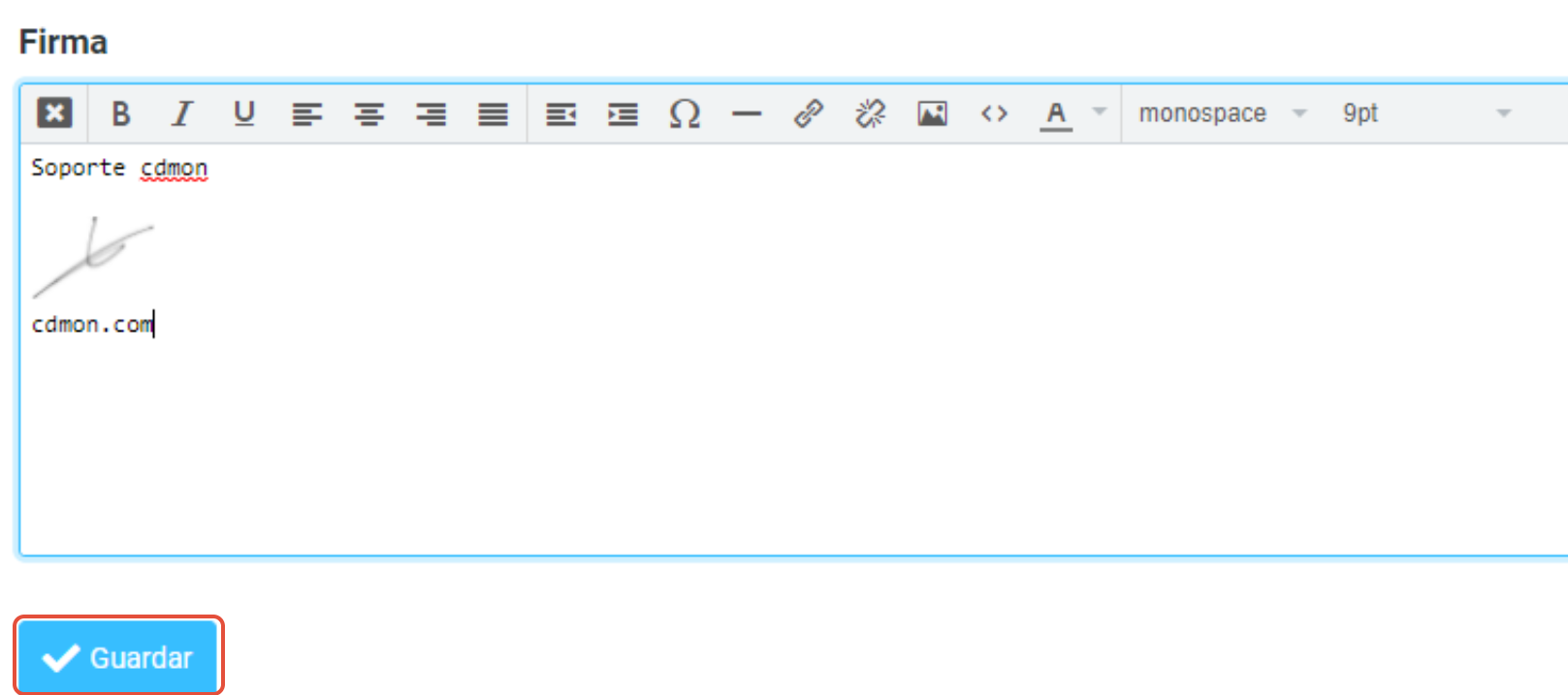
4.- Insertar imagen para HTML
Roundcube te ofrece la posibilidad de insertar una imagen a la firma mediante código HTML. Para ello, marca la casilla "Firma en HTML" y en la barra que aparece en el cuadro de la firma selecciona la opción Código fuente.
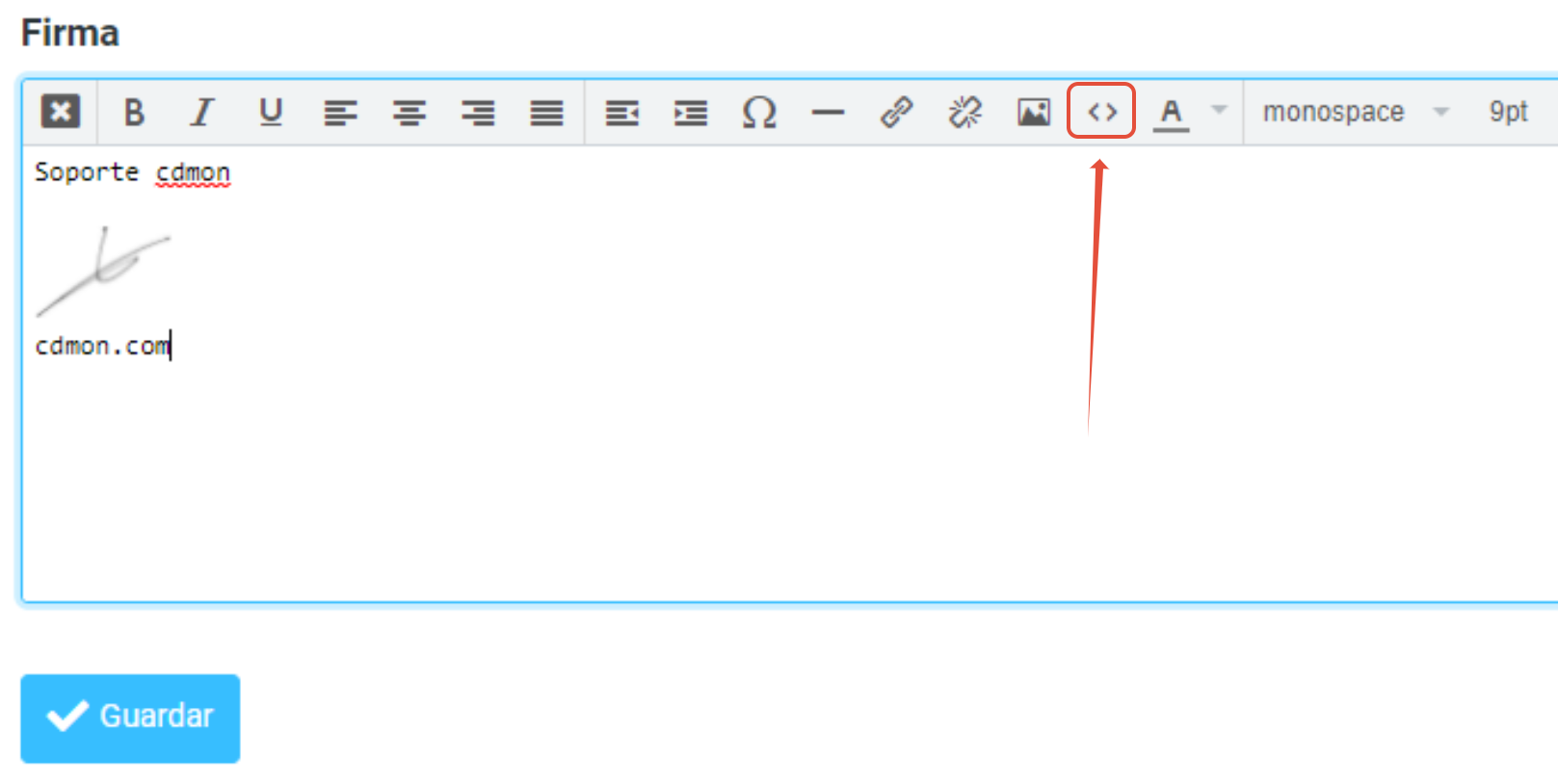
Se abre el editor de código HTML donde copiamos la URL (dirección) correspondiente al logo o la imagen que queremos añadir a nuestra firma. Una vez copiado el código pulsamos Ok.
Si no tenemos una URL donde aparezca la imagen que queremos insertar, debemos subir previamente la imagen por FTP al alojamiento y posteriormente añadir la URL resultante.
Un ejemplo de código HTML es el siguiente:
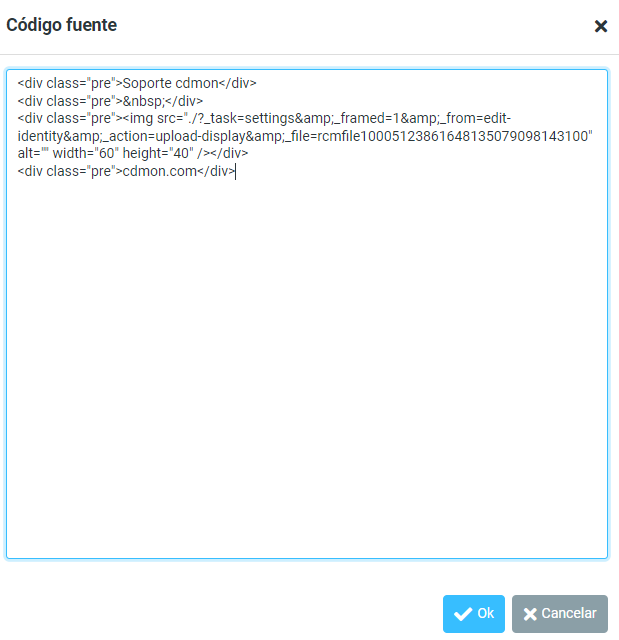
Una vez seleccionada la imagen, la puedes mover o modificar el tamaño de manera fácil seleccionando la imagen y arrastrando una de las esquinas, y por último pulsa Guardar para guardar los cambios.
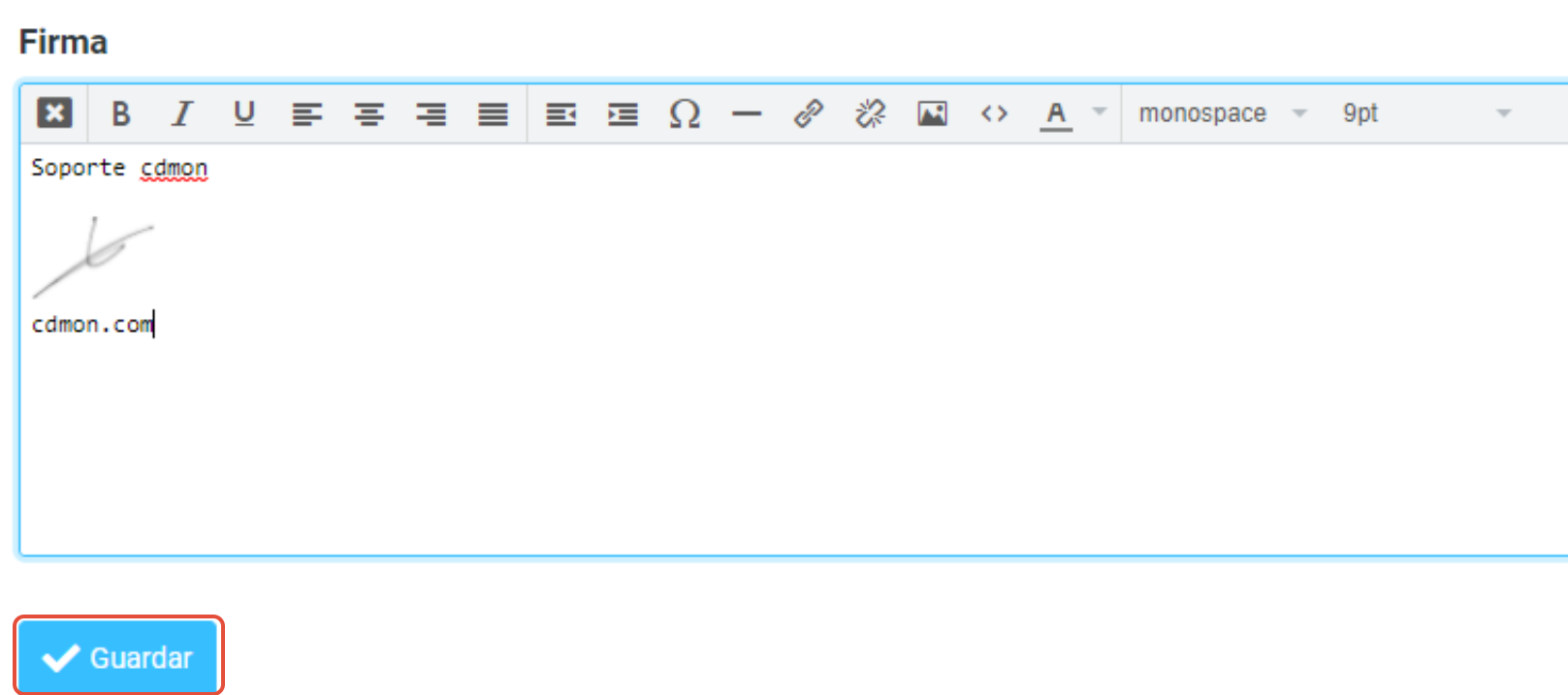
Para cualquier consulta, puedes contactar con nosotros.